网吧无盘备忘录
一, 配置及方案:
主板:Intel btl1200
CPU:intel I3 3220
内存:ECC 8G*2
硬盘三块:
500G普通盘 默认格式化 分三个区 C盘系统,D盘放工具及网维软件 E盘放客户机镜像
1000G企业盘 放游戏 不分区 记得格式化时选择64K

80G SSD 做回写 记得4K对齐
详细说明4K对齐:
1, 安装好AHCI驱动(官网推荐的版本为好)
安装好操作系统及驱动(网卡驱动用顺网推荐或者官网下载的)
服务器先开启AHCI :在BIOS中,依次进入Main =》Storage Configuration =》 Configuration SATA as [AHCI] 并安装AHCI驱动

2,4K对齐:先4K对齐,再正常用默认族格式化
关于SSD 4K对齐操作严重要注意的认识和操作误区: 4K对齐是在新建分区时做的,和格式化完全是两码事!大家千万不要把4K对齐理解为4K格式化,这完全是错误的。 SSD的4K对齐与新建分区有关,与格式化无关!如果你一个SSD分了多个分区,每次新建分区都要按照下面的方法对齐一次,否则会出现C盘对齐了,D盘没对齐的问题。
用DiskGenius软件 进行4K对齐:
(1)选择SSD硬盘;
(2)选择新建分区;
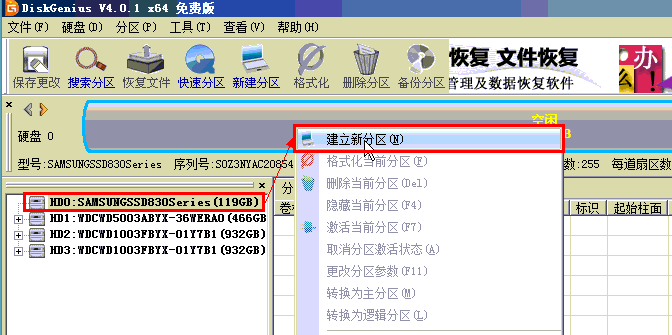
新建分区界面,选择“对齐到下列扇区的整倍数”,然后选择“2048”点确定,这样4K对齐就做好了!
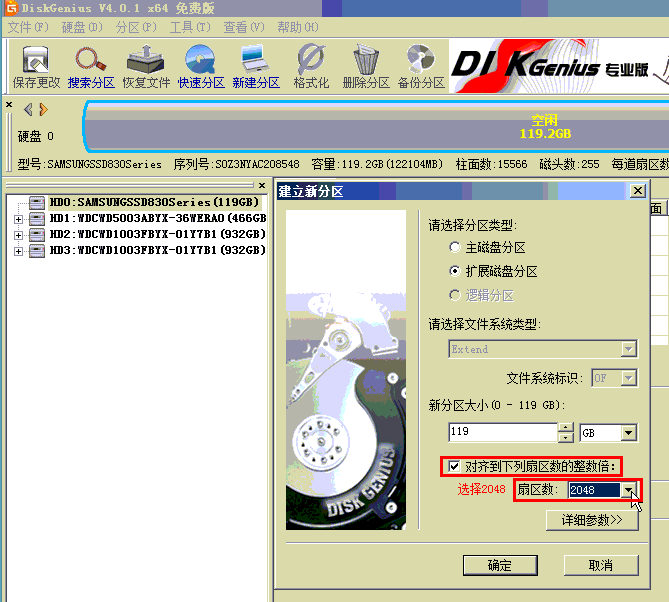
如何确认我的SSD硬盘分区做好4K对齐了?
答:有两个方法可以查看是否4K对齐。
方法一:使用DiskGenius这个工具,选中你刚刚建立好的分区,然后查看起始扇区号,假如起始扇区号能够被4整除,那么就代表已经4K对齐。
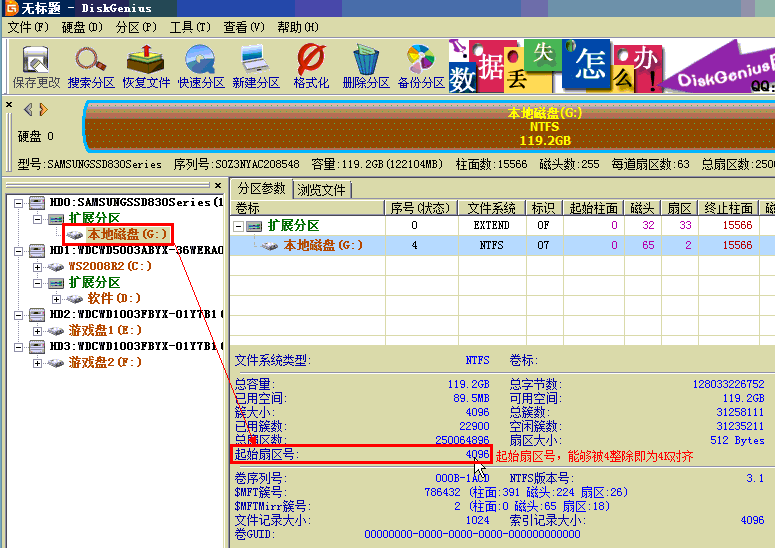
方法二:使用SSD专用测速工具:AS SSD Benchmark
然后选择SSD硬盘,查看下图工具显示的状态。下图中总共有2个带有颜色的硬件状态:
msahci - OK:这个显示的是AHCI控制器状态。
2048K - OK:这个显示的是4K对齐状态。

第三步:格式化分区时——用4KB簇(分配单元)格式化:
使用SSD时,无论你是用来做回写盘,做镜像盘,做游戏盘,做SSD缓存,在格式化分区的时候,都要用4KB(4096)即系统默认大小来格式化,否则无法正常使用SSD优化工具来优化SSD。
4K格式化方法:
在“我的电脑”=》“管理”=》“存储”=》“磁盘管理”=》找到SSD硬盘,然后右键选择“格式化”,格式化时,在“分配单元大小”(簇)选项中,使用“默认值”或者“4096”来格式化SSD硬盘即可。

分配单元大小(簇)默认值和4096有什么不同?
答:完全一样,默认值=4096,4096就是默认值,所以对于4K格式化,用默认值和用4096是一样的。
如何查看我的分区当前是多大的簇呢?
答:很简单,在你要查看的分区内,新建一个文本文档(txt文件),然后随便输入几个字母,比如输入“abc”,然后保存,在这个记事本文档上,右键,属性,即可看到下图的信息,在下图中“占用空间”即为簇大小。
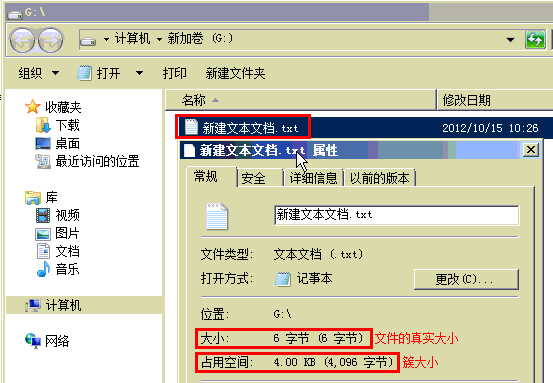
至此就把SSD硬盘4K对齐并格式化,就可以正常使用了,然后再按以下步骤安装其它驱动
2,使用支持NCQ的硬盘,并且开启NCQ(Native Command Queuing,原生命令队列)功能
用HDTunePro4.6可查看是否支持NCQ功能

3,安装intel rapid storage technology(简称rst)驱动,建议使用10.5.1.1001版本或10.6.2.1001版本均可。

4,安装Intel SSD ToolBox优化工具,一定要装这个工具,并且定期优化,否则SSD性能衰减后就只能用格式化磁盘的方式来恢复性能了。
Intel官方下载:http://downloadcenter.intel.com/Detail_Desc.aspx?DwnldID=18455&lang=zho

Intel SSD服务器异常断电后,无法正常对SSD进行读写操作怎么办?
答:这是由于服务器异常断电触发了SSD的断电保护功能,解决方法如下:
第一步:使用Intel SSD ToolBox安全擦除一次。
第二步:然后热插拔一下SSD即可。
5,双千兆网卡 一张做更新 第二张做游戏虚拟盘+系统虚拟盘(第二可不用设置网关)
二, 具体步骤:
服务器“内存使用”务必设置为:系统缓存。如果设置“程序”,可能导致客户机随机蓝屏
系统服务:
关闭:Windows Firewall/Internet Connection Sharing (ICS)
关闭:Server 共享服务
网络协议:
卸载Qos 数据包计划程序。
安装IPX协议。
1, 安装网维大师服务端,导入数据(记得把备份文件放在顺网的目录里才可以认得到),设置禁止登陆密码和禁止登陆控制台。
2, 安装游戏虚拟盘,设置出盘符,再设置缓存?
3, 安装系统虚拟盘,设置好回写盘和缓存,导入客户机镜像。
4, 在客户机开超级后,安装好驱动及收费软件就可以了。(记得WIN7也要封端口)
客户机“内存使用”务必设置为:程序。如果设置“系统缓存”,可能导致客户机游戏双开卡或随机蓝屏。
系统服务:
关闭:Windows Firewall/Internet Connection Sharing (ICS)
关闭:Server 共享服务
网络协议:
卸载Qos 数据包计划程序。
安装IPX协议。
客户机:
1,客户机开超级启动后先把用户名改为LTM并设置好登陆密码,设置自动登陆。
2,按顺序安装好驱动,设置环境变量及虚拟内存,关闭显示属性里的电源及休眠,关闭显卡、打印、共享服务。
3,关闭高危端口,用360打系统补丁,并删除补丁文件,再删除无用开机启动项。
4,安装收费软件和网维大师,设置好密码,如有需要删除温控文件,再安装网吧专用浏览器,安装五笔加加。
5,用360清理一下垃圾,并卸载360安全卫士,再保存还原点。
万象服务端重装备忘
一,服务端:
1,备份万象会员资料和设置文件,或者注册表文件,SQL数据库。
2,卸载过滤王核心,控制台,万象服务端,收银端,实名插件
3,重装系统 装好驱动-主板,声卡,显卡,网卡 设置好后备份系统.记得关闭135等端口,关闭显卡、打印服务。
4,安装顺序:过滤王核心,控制台,万象服务端,收银端,二代身份证刷卡器驱动及应用程序,禁止网页登陆
安装SQL数据库时记得修改密码.
5,恢复万象设置文件和会员资料,备份系统.
二,客户端:
1,恢复系统,用360打好系统补丁.
2,卸载万象客户端及插件,清理系统.
3,安装新版万象客户端
4,检查服务,组策略,关闭端口.
5,备份系统,上传.